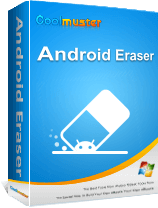Cara Reset Pabrik Ponsel Samsung dengan Aman pada tahun 2025 [4 Cara]

Galaxy merupakan seri ponsel terpopuler yang dirilis oleh Samsung. Mereka memiliki kinerja luar biasa dan spesifikasi kelas atas. Namun, setelah Anda menggunakan ponsel Samsung Galaxy untuk waktu yang lama, Anda juga akan menghadapi banyak masalah, seperti macet, macet , respons layar lambat, dll., dan Anda juga akan mendapati ponsel berjalan jauh lebih lambat dibandingkan saat Anda membelinya. Untuk mengatasi situasi ini, Anda perlu melakukan reset pabrik pada ponsel Samsung Galaxy Anda. Pada artikel ini, kami akan memperkenalkan Anda 4 cara untuk mereset perangkat Samsung Galaxy Anda, seperti Samsung Galaxy S25/S24/S23, dll.
Jika ponsel Anda berfungsi normal, cara yang paling disarankan untuk melakukan reset pabrik adalah melalui menu Pengaturan. Pendekatan ini sederhana, aman, dan tidak memerlukan perangkat eksternal apa pun.
Bagaimana cara memaksa Samsung saya untuk melakukan reset pabrik?
Langkah 1. Buka "Pengaturan" di ponsel Samsung Anda.
Langkah 2. Gulir ke bawah dan ketuk "Manajemen Umum".
Langkah 3. Pilih "Setel Ulang".
Langkah 4. Ketuk "Reset data pabrik".

Langkah 5. Tinjau daftar data yang akan dihapus, lalu gulir ke bawah dan ketuk "Reset Perangkat".
Langkah 6. Jika Anda telah menyetel kunci layar, masukkan kata sandi atau PIN Anda.
Langkah 7. Terakhir, ketuk "Hapus Semua". Sistem akan mulai mengatur ulang dan memulai ulang secara otomatis setelah selesai.
Jika ponsel Samsung Anda tidak dapat mengakses sistem atau Anda lupa kata sandi layar kunci, Anda dapat melakukan reset pabrik menggunakan kombinasi tombol (juga dikenal sebagai Mode Pemulihan).
Berikut langkah-langkahnya:
Langkah 1. Matikan perangkat sepenuhnya.
Langkah 2. Tekan dan tahan kombinasi tombol berikut, bergantung pada model perangkat Anda:
Langkah 3. Lepaskan semua tombol saat logo SAMSUNG muncul.
Langkah 4. Setelah Anda masuk ke "Recovery Mode", gunakan "Tombol Volume" untuk menavigasi dan "Tombol Daya" untuk konfirmasi.
Langkah 5. Pilih "wipe data/factory reset" dan tekan tombol "Power".

Langkah 6. Pilih "Reset data pabrik" untuk mengonfirmasi lagi.
Langkah 7. Sistem akan mulai memformat. Setelah selesai, pilih "Reboot system now" untuk memulai ulang perangkat.
Jika ponsel Samsung Anda hilang atau Anda tidak dapat mengaksesnya secara langsung, Temukan Perangkat Saya dari Google memungkinkan Anda melakukan reset pabrik dari jarak jauh, asalkan ponsel online dan tertaut ke akun Google.
Langkah-langkah reset pabrik Samsung dengan Temukan Perangkat Saya:
Langkah 1. Kunjungi https://www.google.com/android/find di browser.
Langkah 2. Masuk dengan akun Google yang terkait dengan ponsel Anda.
Langkah 3. Setelah perangkat ditemukan, klik "Hapus Perangkat" di panel kiri.

Langkah 4. Konfirmasikan peringatan tersebut, lalu klik "Hapus Perangkat" lagi. Ponsel akan direset dan semua data akan dihapus dari jarak jauh.
Untuk situasi seperti menjual atau menyumbangkan ponsel, menggunakan penghapus profesional memastikan data terhapus secara permanen dan tidak dapat dipulihkan, bahkan dengan alat pemulihan. Coolmuster Android Eraser adalah salah satu alat terbaik untuk ini.
Fitur Utama Program:
Langkah-langkah reset pabrik Samsung menggunakan Coolmuster Android Eraser:
01 Klik tombol di bawah untuk mengunduh dan menginstal Coolmuster Android Eraser di komputer Anda.
02 Hubungkan ponsel Samsung Anda ke komputer melalui kabel USB, lalu aktifkan USB debugging pada perangkat. Berikan izin yang diperlukan dan ketuk "OK" untuk melanjutkan.

03 Pada antarmuka program, klik "Hapus" > pilih tingkat keamanan dari daftar > klik "OK" > ketik "hapus" pada kolom kosong > klik "Hapus" lagi > dan konfirmasi dengan mengklik "OK". Perangkat lunak akan mulai menghapus ponsel Samsung Anda.

04 Ikuti petunjuk di layar untuk mengatur ulang ponsel Samsung Anda ke setelan pabrik dari menu Pengaturan, lalu atur perangkat Anda seperti baru.

Panduan video
1. Apakah reset pabrik pada Samsung menghapus semuanya?
Ya, reset pabrik akan menghapus:
TIDAK menghapus:
Sebelum mengatur ulang, gunakan Coolmuster Android Backup Manager untuk mencadangkan data penting seperti kontak , SMS, aplikasi, foto, dan lainnya ke komputer Anda.
2. Bagaimana cara reset pabrik ponsel Samsung tanpa kata sandi?
Jika ponsel Samsung Anda terkunci dan tidak mengetahui kata sandinya, Anda dapat mencoba metode umum berikut untuk melakukan reset pabrik: Mode Pemulihan, Google Temukan Perangkat Saya, dan banyak lagi.
Jika ingin mengetahui lebih lanjut silahkan baca artikel “ Cara Factory Reset Hp Samsung Tanpa Password ”.
3. Bisakah data dipulihkan setelah reset pabrik?
Umumnya, setelah reset pabrik:
Menyetel ulang ponsel Samsung ke setelan pabrik adalah solusi ampuh untuk pemecahan masalah, peningkatan kinerja, dan penyerahan perangkat. Anda sekarang telah mempelajari cara menyetel ulang perangkat Anda melalui Setelan, kombinasi tombol, alat jarak jauh Google, dan dengan bantuan penghapus data profesional.
Jika Anda mengkhawatirkan keamanan data, gunakan Coolmuster Android Eraser untuk penghapusan menyeluruh. Jika Anda ingin menyimpan data Anda, buat cadangannya terlebih dahulu dengan Coolmuster Android Backup Manager .
Pilih metode yang sesuai dengan kebutuhan Anda, dan setel ulang perangkat Samsung Anda dengan percaya diri.
Artikel Terkait:
Bagaimana Cara Menghapus Ponsel Samsung Sepenuhnya? 3 Metode yang Diuji
Bagaimana Cara Reset Pabrik Android Tanpa Masalah? [4 Solusi]
Cara Reset Tablet Samsung Cepat dan Aman | Panduan Lengkap
[Terpecahkan] 4 Cara Melakukan Pemulihan Data setelah Reset Pabrik di Samsung Galaxy